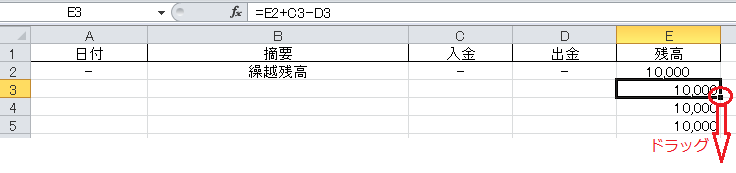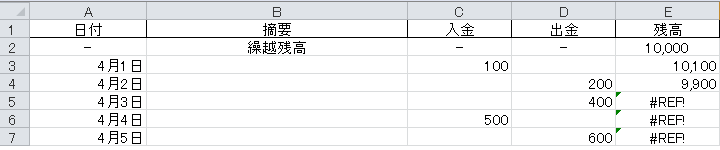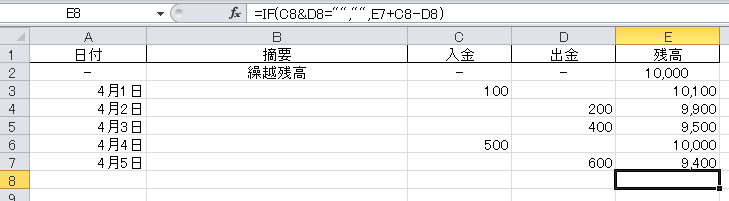現金出納帳のデータを会計ソフトにインポートできるようにフォーマットを整えます。
会計ソフトによってフォーマットが異なるので、その点はご使用のソフトのマニュアルをご覧ください。
図1 出納帳のサンプル
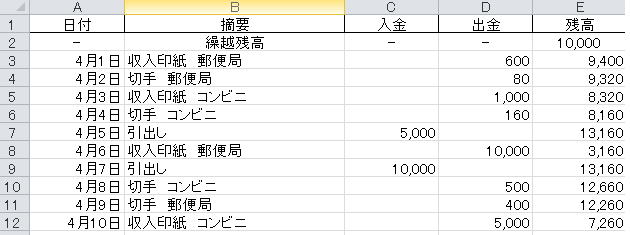
このデータを最初に入金の仕訳と出金の仕訳に区別します。
図2
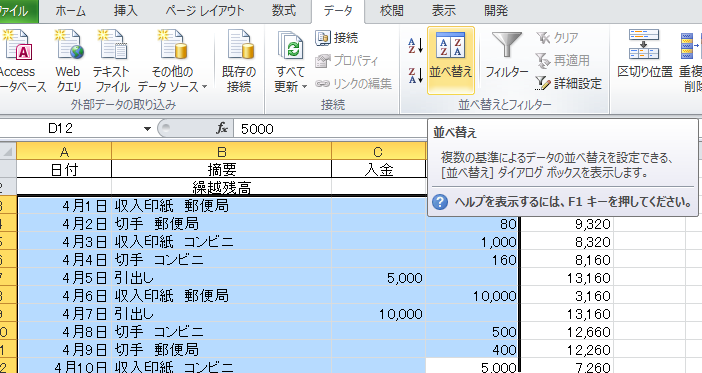
A列からD列のデータのある範囲を選択し、データタブの並べ替えをクリック。
図3
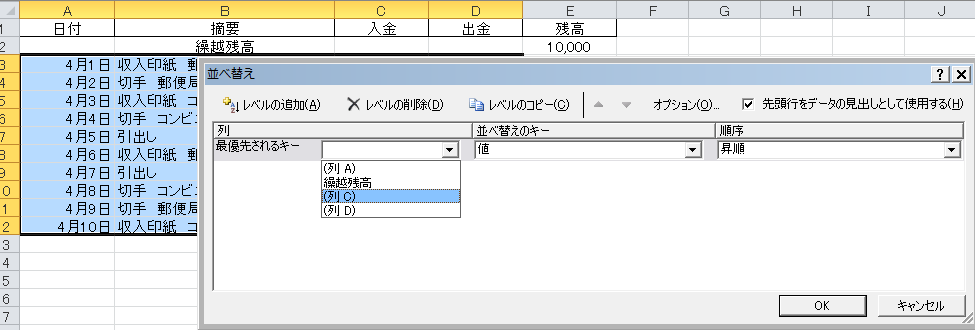
C列を基準に昇順で並べ替えをし、入金取引を上に、出金取引を下に並べ替えます。
図4
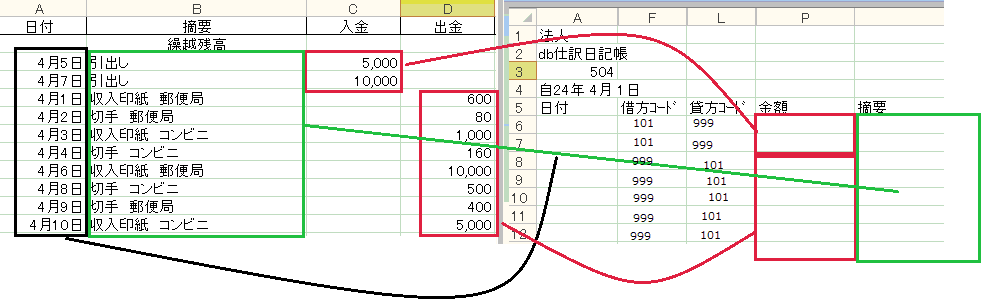
あとは、これを会計ソフトのインポート用のフォーマットに貼り付けます。
科目コードについては、入金取引の借方科目が現金の科目コードを、
出金取引の貸方科目が現金の科目コードが入ります。
残りは、その相手科目ですが、とりあえず諸口のコードを入れて会計ソフトにインポート
して、会計ソフトの方で科目コードを変更します。
これが一番簡単な会計ソフトへのインポートの仕方になります。
インポートの仕方は会計ソフトのマニュアルをご覧ください。